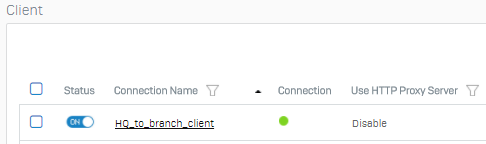LANs festlegen.
Wir erstellen Hosts für die Zweigstelle und die Netzwerke der Zweigstelle.
Die folgenden Schritte werden auf der Hauptgeschäftsstellen-Firewall ausgeführt.
Wir wollen sichere Site-to-Site-VPN-Tunnel mithilfe einer SSL-Verbindung aufbauen. Dieses VPN erlaubt einer Zweigstelle sich mit der Hauptgeschäftsstelle zu verbinden. Benutzer in der Zweigstelle werden sich mit dem LAN der Hauptgeschäftsstelle verbinden können.
Bevor Sie beginnen, wählen Sie eine Firewall als Server aus. Wenn es einen Unterschied bei den Modellen gibt, ist es sinnvoll, die leistungsfähigere auszuwählen. Wenn ein System eine dynamische IP-Adresse besitzt und das andere eine statische, verwenden Sie das System mit der statischen Adresse.
Wir erstellen Hosts für die Zweigstelle und die Netzwerke der Zweigstelle.
Die folgenden Schritte werden auf der Hauptgeschäftsstellen-Firewall ausgeführt.
Wir erstellen eine Verbindung und laden die Datei herunter, die verwendet wird, um das Clientsystem zu konfigurieren.
Die folgenden Schritte werden auf der Hauptgeschäftsstellen-Firewall ausgeführt.
Wir verwenden die Datei, die auf dem Server erstellt wurde, um eine Clientverbindung zu erstellen und zu konfigurieren.
Die folgenden Schritte werden auf der Client-Firewall ausgeführt.
Die neue Verbindung wird in der Clientliste angezeigt. Der Tunnel ist funktionsfähig, wenn die Statusanzeige grün zeigt.